Search Awesome é descrito como uma ferramenta inovadora e útil para fazer suas pesquisas na internet mais interativas. Ele é projetado para funcionar no Google Chrome, Mozilla Firefox e Safari, todos os navegadores mais populares. Pela descrição, esta ferramenta deveria fazer a sua pesquisa social – adicionar resultados relevantes de seus amigos para o seus resultados de pesquisa regulares, convidar amigos para SearchAwesome e ajudá-los a encontrar o que você compartilha. Basicamente, eles estão tentando criar uma nova rede social que iria interagir diretamente com vários motores de busca, como o Google ou o Yahoo. No entanto, descobrimos que esta ferramenta não é realmente útil e alguns recursos de publicidade o torna um adware. Ele é muito semelhante ao vírus Wajam, então você deve ficar longe dele.
Adware SearchAwesome
Se você está se perguntando por que esta ferramenta que parece ser legítima é listada como um adware, a resposta é clara: ele vai inundar seus navegadores com vários anúncios. Esses anúncios podem ser apresentados em várias formas, de banner padrão e anúncios pop-up até anúncios de nova guia e publicidade de texto. No entanto, normalmente, é muito mais fácil saber se a propaganda é exibida pelo site que você está visitando ou por este adware, porque eles são rotulados com o slogan “Anúncios de Search Awesome” ou “Trazido a você pelo Search Awesome”. Então, quando você vê um slogan como este, sabe que não deve clicar nele. Por quê? Porque o vírus Search Awesome é como uma rede de publicidade falsa, que infecta computadores, cria um público-alvo e, em seguida, monetiza isso exibindo de conteúdos patrocinados de terceiros. O maior problema é que normalmente os clientes de redes de publicidade como essa são cibercriminosos. Nem hackers nem golpistas podem promover-se em redes de publicidade legítimas porque eles possuem um rigoroso controle, então ferramentas como SearchAwesome é a única esperança para eles. Dito isso, clicar nos anúncios entregues por esta ferramenta pode resultar em outros problemas de segurança cibernética.
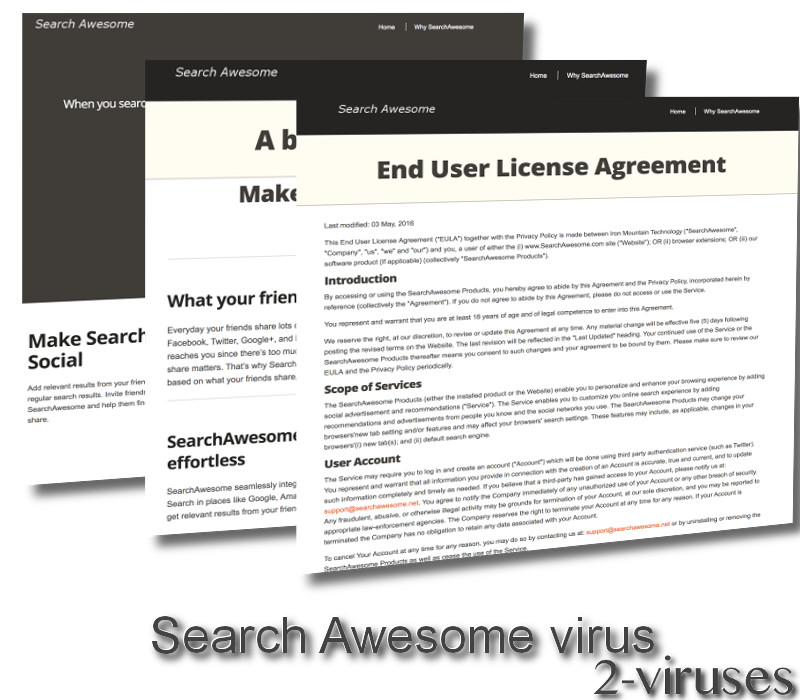
Outra característica que você deve prestar atenção, não há botão de download no site. Eles têm um site oficial em www.searchawesome.net com textos promocionais explicando por que você deve usar este suplemento, mas não há nenhuma maneira de realmente obtê-lo Isso é estranho, não? Isso significa que a única forma desta infecção entrar no seu computador é em conjunto com outro software livre. Isso faz com que esta ferramenta seja ainda mais indesejável, porque geralmente ele só aparece do nada, sem realmente perguntar aos usuários se eles gostariam de usá-la.
Por fim, acreditamos que malwares como este provavelmente de coletam suas informações pessoais. Mesmo sem nenhuma evidência clara, pode ser que o vírus Search Awesome esteja acompanhando seu comportamento on-line. Tudo estria bem se mantivessem esta informação por si mesmos, mas geralmente é usada para ajudar a atrair anunciantes através da apresentação de informações detalhadas sobre o público para que os anunciantes possam segmentar seus anúncios de forma mais eficiente.
Remoção do Search Awesome
A remoção desta infecção pode ser fácil ou difícil, dependendo do seu conhecimento de segurança cibernética. Você já sabe que ele está trabalhando como um suplemento do navegador, isso significa que você terá que removê-lo do seu navegador e do computador. Comece pelos navegadores: role para baixo neste artigo e dê uma olhada no nosso passo-a-passo com as instruções de remoção manual. A remoção de SearchAwesome de um computador pode ser um pouco mais complicada, assim a ajuda de uma aplicação antimalware confiável não faz mal. Você pode usar Reimage, uma vez que ele tem se mostrado extremamente eficiente de combate contra vírus como este.
Virus Search Awesome quicklinks
- Adware SearchAwesome
- Remoção do Search Awesome
- Ferramentas de Malware remoção automática
- Vírus Search Awesome
- Como Remover Search Awesome vírus utilizando o Painel de Controle no Windows

Ferramentas de Malware remoção automática
(Win)
Nota: julgamento Spyhunter fornece detecção de parasita como Virus Search Awesome e auxilia na sua remoção de forma gratuita. experimentação limitado disponível, Terms of use, Privacy Policy, Uninstall Instructions,
(Mac)
Nota: julgamento Combo Cleaner fornece detecção de parasita como Virus Search Awesome e auxilia na sua remoção de forma gratuita. experimentação limitado disponível,
Vírus Search Awesome
Como Remover Search Awesome vírus utilizando o Painel de Controle no Windows
Muitos redirecionadores e adwares como o Vírus Search Awesome instalam seus componentes como se fossem um programa normal do Windows bem como programas extras. Essa porção do malware pode ser removida diretamente no Painel de Controle. Para acessá-lo faça o seguinte.
- Iniciar → Painel de Controle (em versões anteriores do Windows) ou pressione a tecla Windows → Buscar e escreva Painel de Controle (no Windows 8);

- Clique em Desinstalar um Programa;

- Acesse a lista de programas instalados e selecione os itens relacionados ao Search Awesome vírus .

- Clique no botão Desinstalar.

- Em muitas situações será melhor utilizar um programa anti-malware para detectar parasitas relacionados, por isso eu recomendo a instalação do Malwarebytes, e do Spyhunter para identificar outros programas que possam fazer parte dessa infecção.

Este método não removerá alguns dos componentes que porventura tenham sido instalados pelo parasita, assim, se for necessário, siga a próxima parte do guia de remoção.
Removendo o Vírus Search Awesome dos navegadores
TopRemover extensões maliciosas do Internet Explorer
- Pressione o ícone da Roda Dentada -> Gerir Extensões..

- Percorra as Barras de ferramentas e extensões. Remova tudo o que estiver relacionado com Search Awesome vírus e itens que não conheça que não sejam feitos pela Google, Microsoft, Yahoo, Oracle ou Adobe.

- Feche as Opções.
(Opcional) Restaurar as definições do seu navegador
Se continuar a sentir quaisquer problemas relacionados com Vírus Search Awesome, restaure as definições do seu navegador para as definições padrão.
- Pressione o ícone de Roda Dentada -> Opções de Internet.

- Escolha a aba Avançadas e clique no botão Restaurar.

- Marque uma caixa de seleção “Apagar definições pessoais” e clique no botão Restaurar.

- Clique no botão Fechar da caixa de confirmação, depois feche o seu navegador.

Se não conseguir restaurar as suas definições do navegador e o problema persistir, examine o seu sistema com um programa anti-malware.
Como remover Vírus Search Awesome do Microsoft Edge:Top
- Abra o Microsoft Edge e clique no botão de Mais ações (os 3 pontos no canto superior direito do ecrã), depois escolha Definições.

- Na janela de Definições, clique no botão Escolher o que limpar.

- Selecione tudo aquilo que deseja remover e clique em Limpar.

- Clique com o botão direito do rato em Iniciar e escolha o Gestor de tarefas.

- Na aba de Processos clique com o botão direito do rato em Microsoft Edge e selecione Ir para detalhes.

- Nos Detalhes pesquise por entradas com o nome Microsoft Edge, clique com o botão direito do rato em cada uma delas e selecione Terminar Tarefa para encerrar estas entradas.

TopRemover Search Awesome vírus do Chrome
- Clique no botão de menu no canto superior direito duma janela do Google Chrome. Selecione “Definições”.

- Clique em “Extensões” na barra de menu da esquerda.
- Percorra a lista de extensões e remova os programas de que não precisa, especialmente os semelhantes a Vírus Search Awesome. Clique no ícone de caixote do lixo ao lado de Search Awesome vírus ou de outros suplementos que queira remover.

- Pressione o botão “Remover” na janela de Confirmação.

- Se não tiver a certeza, pode desabilitá-los temporariamente.

- Reinicie o Chrome.
(Opcional) Restaurar as definições do navegador
Se ainda está a sentir alguns problemas relacionados com Vírus Search Awesome, restaure as definições do seu navegador para as definições padrão.
- Clique no botão de menu do Chrome (três linhas horizontais) e selecione Definições.

- Vá até ao final da página e clique no botão Restaurar definições.

- Clique no botão Restaurar na caixa de confirmação.

Se não conseguir restaurar as suas definições do navegador e o problema persistir, examine o seu sistema com um programa anti-malware.
TopRemover Search Awesome vírus do Firefox
- Clique no botão de menu no canto superior direito de uma janela do Mozilla e selecione o ícone “Extensões” (ou pressione Ctrl+Shift+A no seu teclado).

- Percorra a lista de Extensões e Suplementos, remova tudo que estiver relacionado com Vírus Search Awesome e itens que não reconheça. Se não conhece a extensão e não é produzida pela Mozilla, Google, Microsoft, Oracle ou Adobe então provavelmente não precisa dela.

(Opcional) Restaure as definições do seu navegador
Se continua a sentir alguns problemas relacionados com Search Awesome vírus, restaure as definições do seu navegador para as suas definições padrão.
- Clique no botão de menu no canto superior direito duma janela do Mozilla Firefox. Clique no botão Ajuda.

- Selecione Informação de Resolução de Problemas no menu de Ajuda.

- Clique no botão Restaurar Firefox.

- Clique no botão Restaurar Firefox na caixa de confirmação. O Mozilla Firefox irá fechar e alterar as suas definições para o padrão.

Se não conseguir restaurar as suas definições do navegador e o problema persistir, examine o seu sistema com um programa anti-malware.
Top Remover o Vírus Search Awesome do Safari (Mac OS X)
- Clique no menu Safari
- Escolha Preferências.

- Clique na aba Extensões.
- Clique no botão Desinstalar perto de Search Awesome vírus. Remova todas as outras entradas suspeitas ou desconhecidas também. Se não está seguro sobre se precisa da extensão ou não, pode simplesmente desmarcar a caixa de seleção Enable para desabilitar a extensão temporariamente.

- Reinicie o Safari.
(Opcional) Restaure as definições do seu navegador
Se ainda sente alguns problemas relacionados com Vírus Search Awesome, restaure as definições do seu navegador para as suas definições padrão.
- Clique no menu Safari no canto superior esquerdo do ecrã. Selecione Restaurar Safari.

- Selecione qual das opções quer restaurar (normalmente todas elas vêm pré-selecionadas) e clique no botão Restaurar.

Se não conseguir restaurar as definições do seu navegador e o problema persistir, examine o seu sistema com um programa anti-malware.

































No computador têm isso todos dias eu querendo disistalar e ele não desinsTalar.
Com esse método agora ele vai.